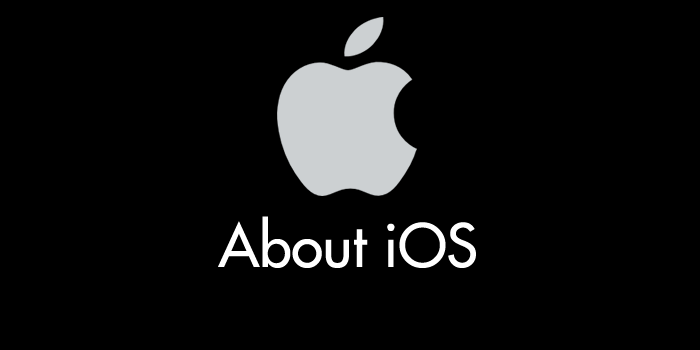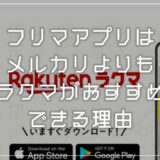iPhone や iPad には、周囲の明るさに合わせて画面の明るさを自動調節する機能が備わっていて、デフォルト状態だとそれが「オン」になっています。
普段は画面の明るさ自動調節は便利便利なのですが、明るさを自動調整して欲しくない時もありますよね?
例えば、寝転がって iPad で読書をしているときに、iPad の位置をちょっと動かすだけで、画面が急に明るくなったり暗くなったりと、目まぐるしく変化します。
あまりに目まぐるしく画面の明暗が変化すると、気になって集中できないし、なにより目が疲れます。
今回の記事内容
今回は「iPhone&iPad 画面の明るさが自動で変わる調節機能をオフにする方法」を紹介します。
iPhone & iPad 画面の明るさ自動調節機能をオフにする手順
iOS のバージョンによって切り替え箇所が異なるので、バージョンごとの手順をそれぞれ紹介します。
iOS 13 以降の iPhone & iPad の設定手順
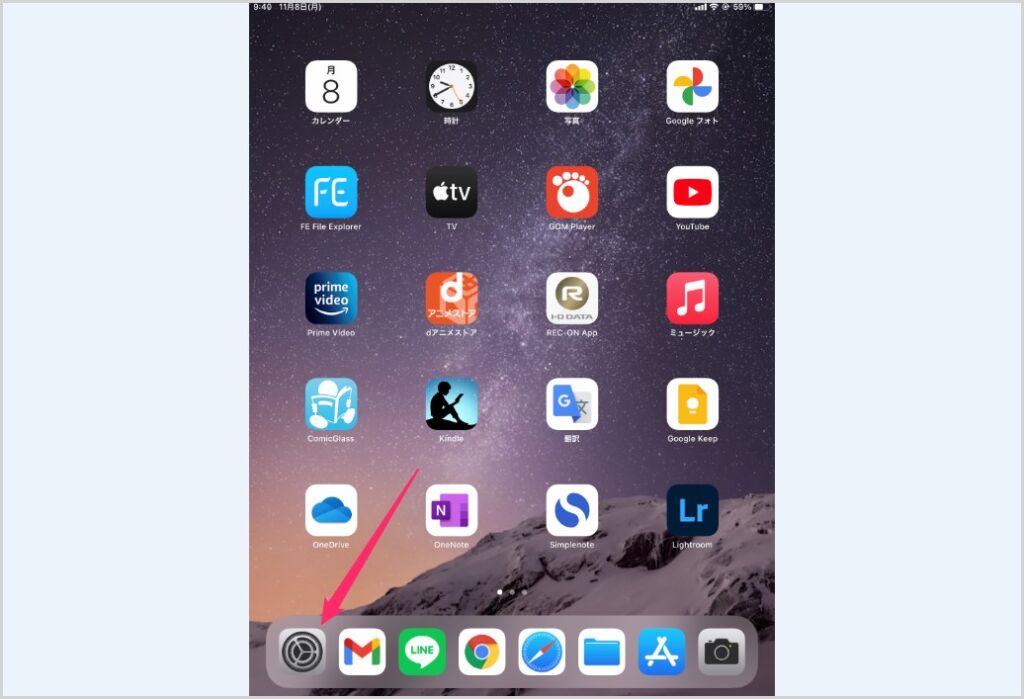
まずはホーム画面から「設定」をタップします。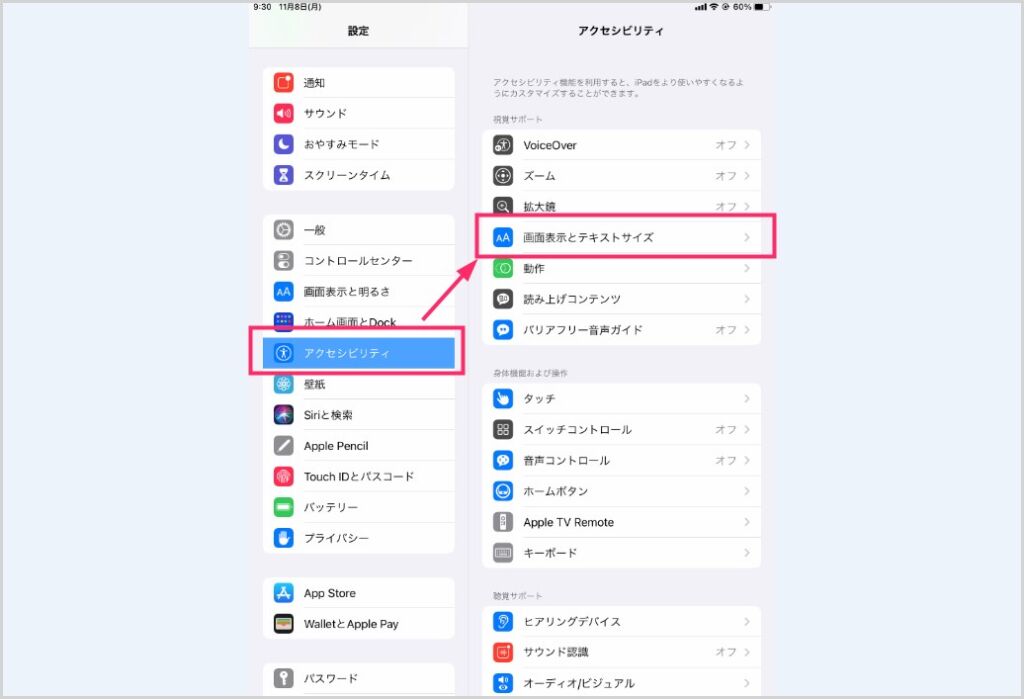
「アクセシビリティ」をタップ後に「画面表示とテキストサイズ」をタップします。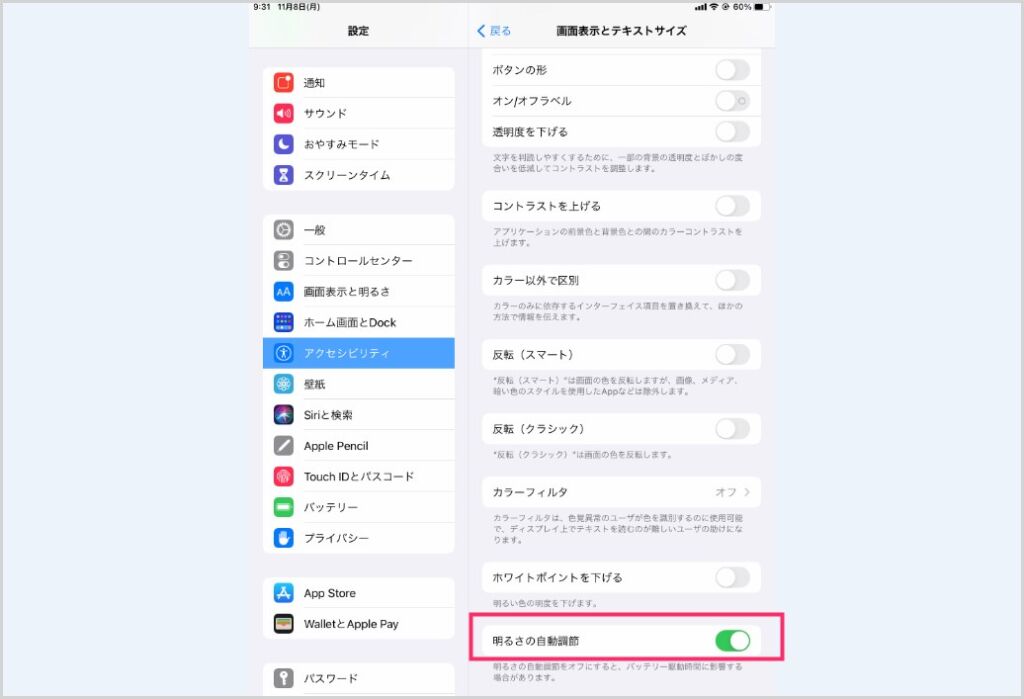
「明るさの自動調整」の項目があるので、そこにあるスイッチを「オフ」にします。- これで iPhone & iPad は自動で画面の明るさを自動調整しなくなります。元に戻したい場合は、「3」のスイッチを「オン」にすれば OK です。
※ 手順は iPad のスクリーンショットで解説しましたが、iPhone も同じ手順です。
iOS 13 未満の iPhone & iPad の設定手順
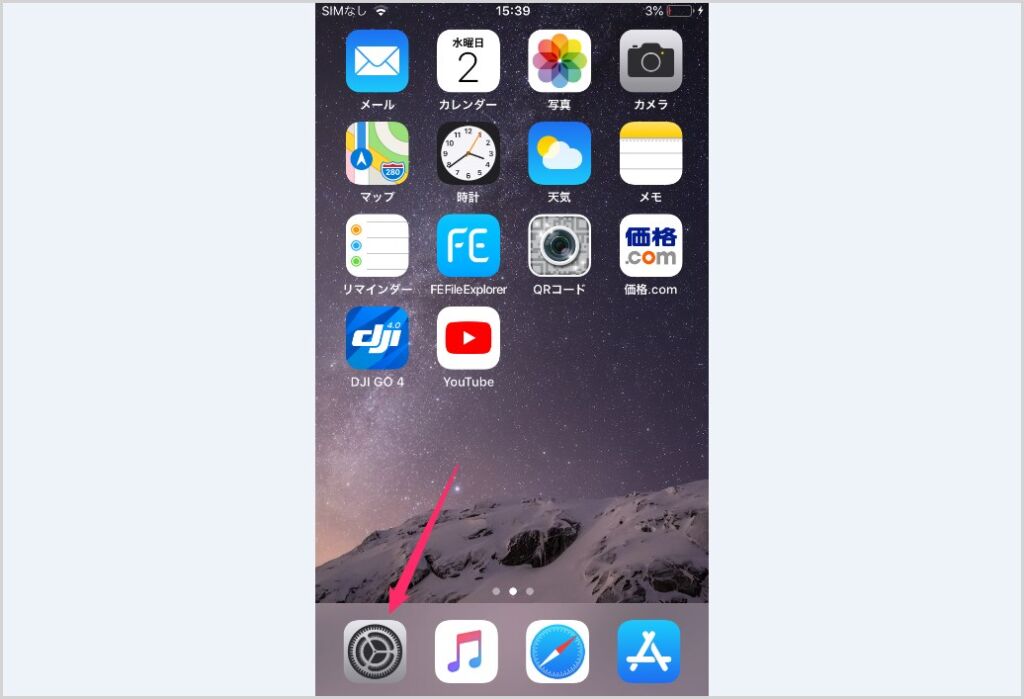
ホーム画面から「設定」をタップします。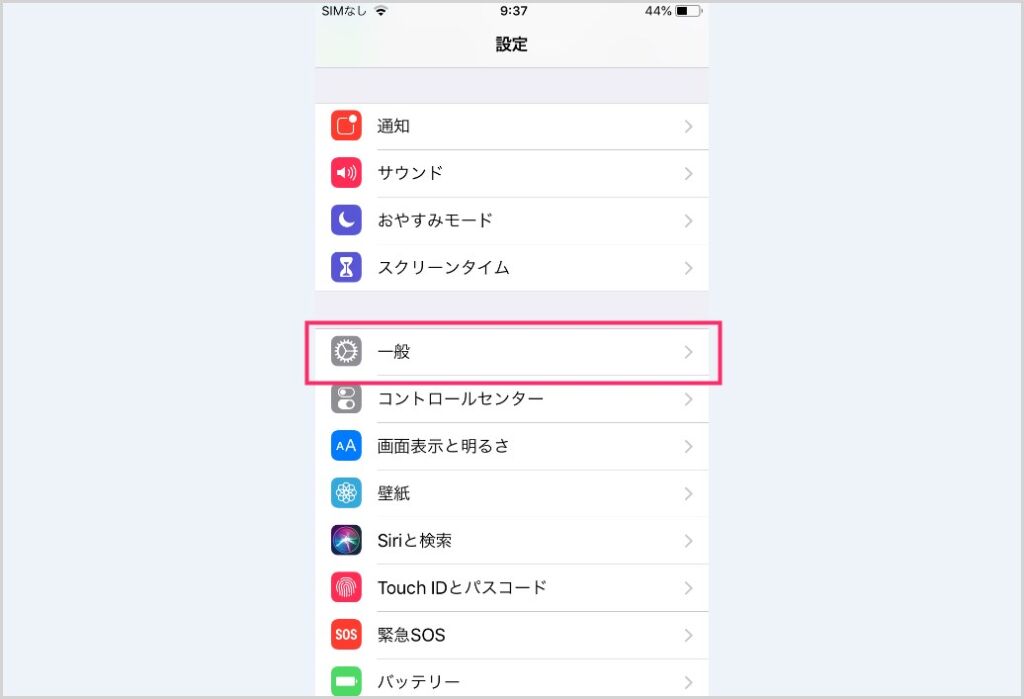
「一般」をタップします。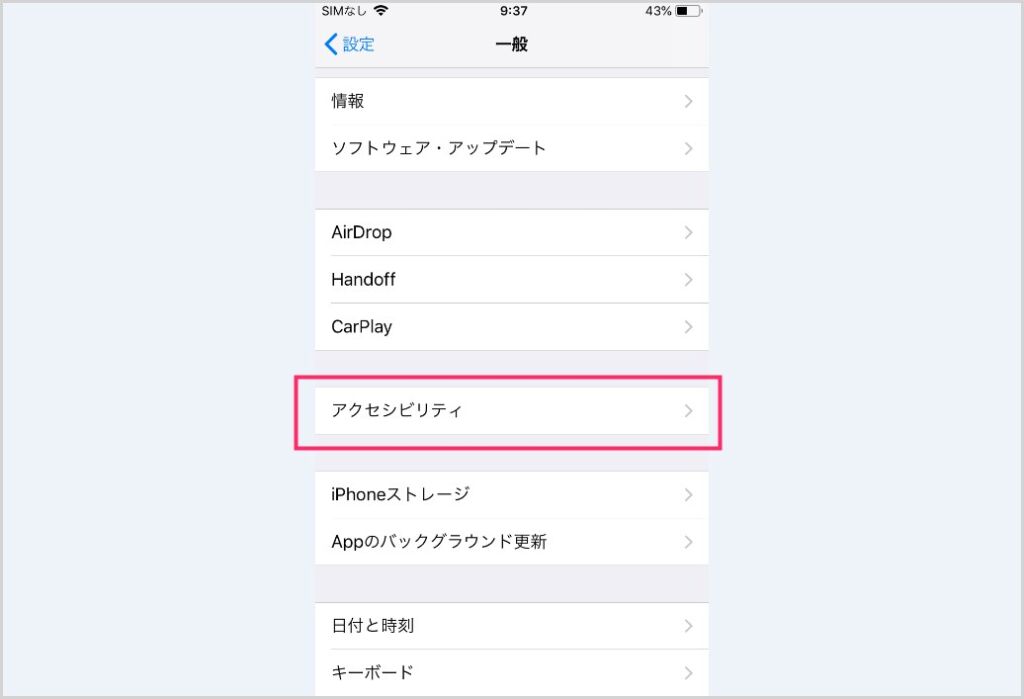
「アクセシビリティ」をタップします。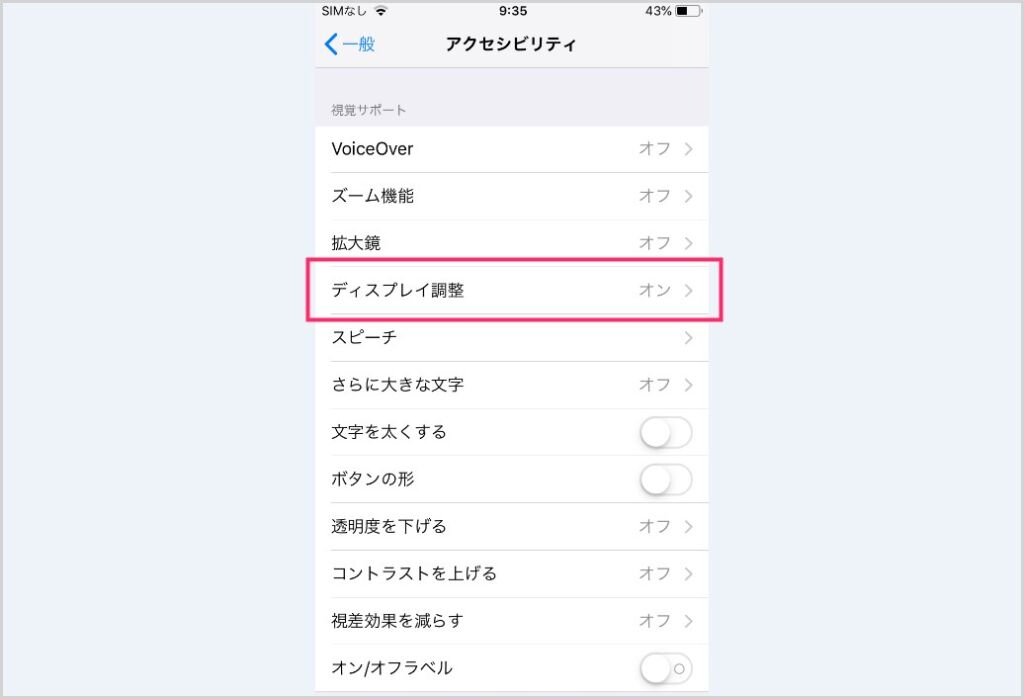
「ディスプレイ調整」をタップします。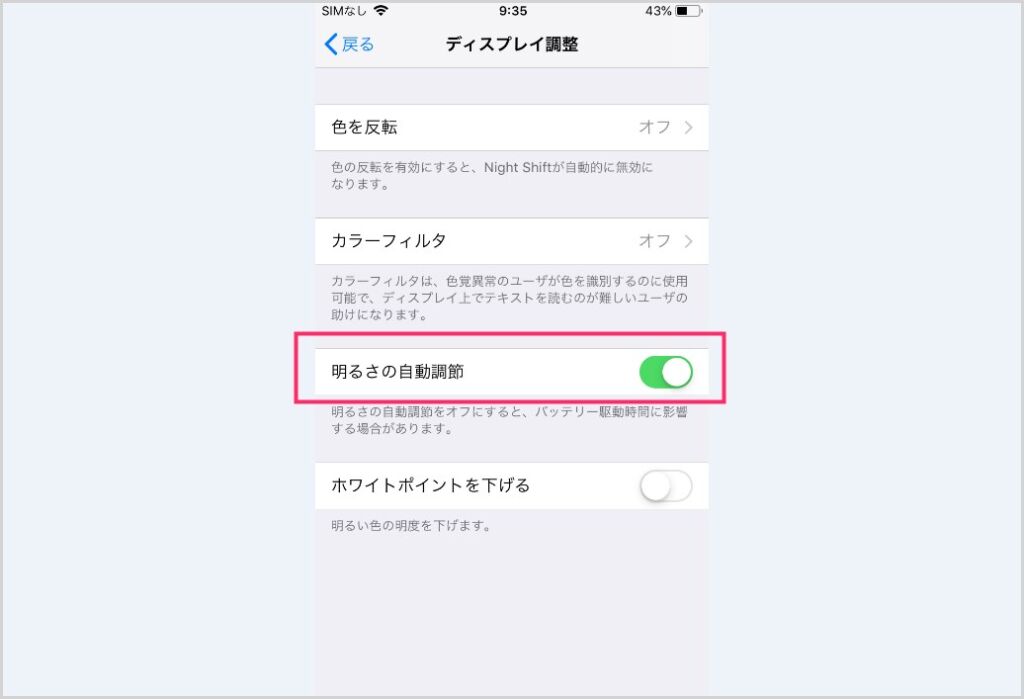
「明るさの自動調整」項目があるので、そのスイッチを「オフ」にします。- これで画面の明るさは自動調整されなくなります。元に戻したい場合は「5」のスイッチを「オン」にすれば OK です。
※ iPhone のスクリーンショットで解説していますが、iPad でも同じ手順です。
あとがき
iPhone / iPad を使用する環境や状況によっては、画面の明るさを勝手に調節されるのが大迷惑な時もあります。
コントロールセンターでオンオフ切り替えができればもっと便利なのに…と思ったりしますが、iOS はなかなか融通が利かないので仕方ありません…
iPhone / iPad の画面の明るさが自動で切り替わってほしくない時には、ぜひ本記事の設定をしてみてください。
こちらもいかがですか?